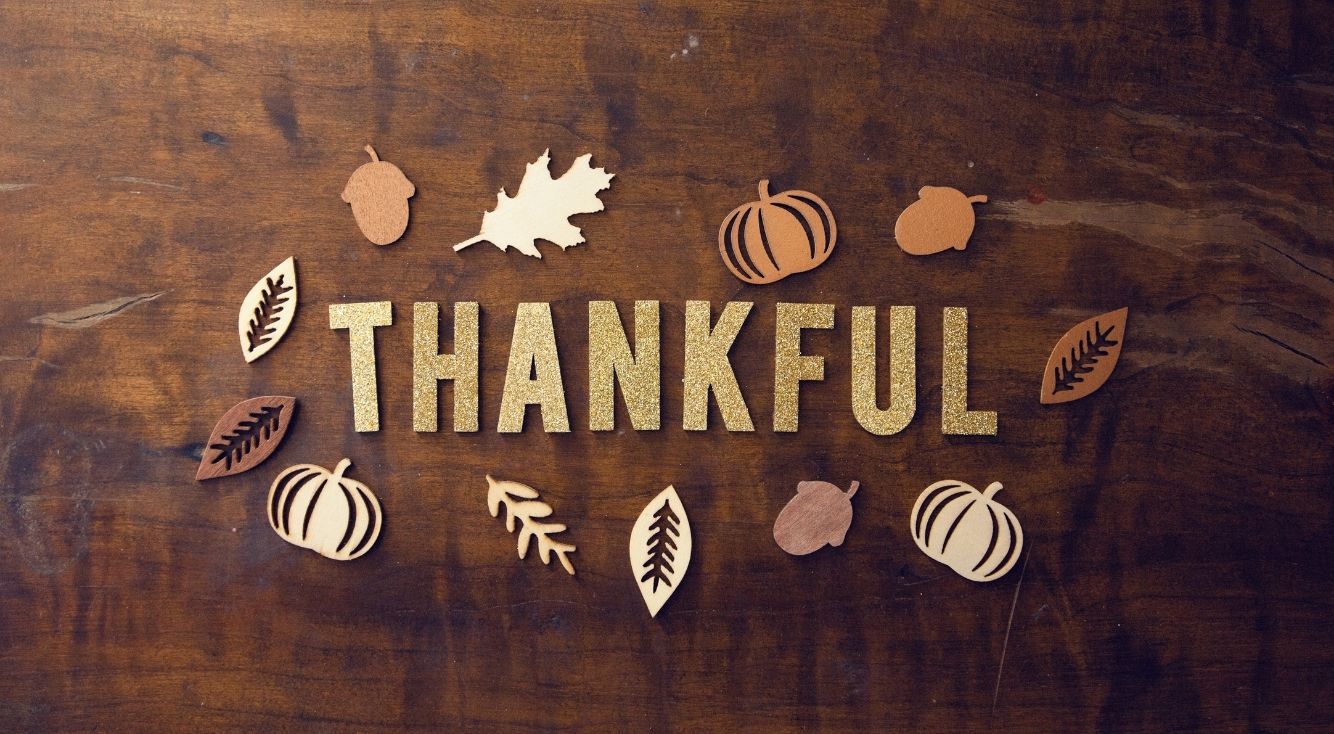
【Twitter】アカウントの正しい削除方法を画像付きでご紹介!
Contents[OPEN]
【Twitter】アカウント削除の方法は?
それでは、実際にアカウント削除の方法について説明していきます。
簡単なので、アカウント削除を考えている方はぜひお試しください。
アプリの削除のみではアカウントは消えない
スマホアプリを削除しただけではTwitterのアカウントは削除されません。
そもそもTwitterはウェブブラウザでもログインできるものなので、アプリを消しただけでは何もなりません。
アプリを使ってツイートしたり他の人のツイートを見たりできなくなるだけです。もちろん、アプリやブラウザからログアウトしただけでも消えたりはしません。
アカウントを削除したいのであれば、アプリかウェブブラウザで削除する手順を踏む必要があります。
アプリでアカウント削除する方法
まずは、スマホアプリからアカウントを削除する方法について解説します。
なお、iPhone版のアプリで説明しますが、Android版でも手順は同じです。
画面上部のアカウントアイコンをタップします。
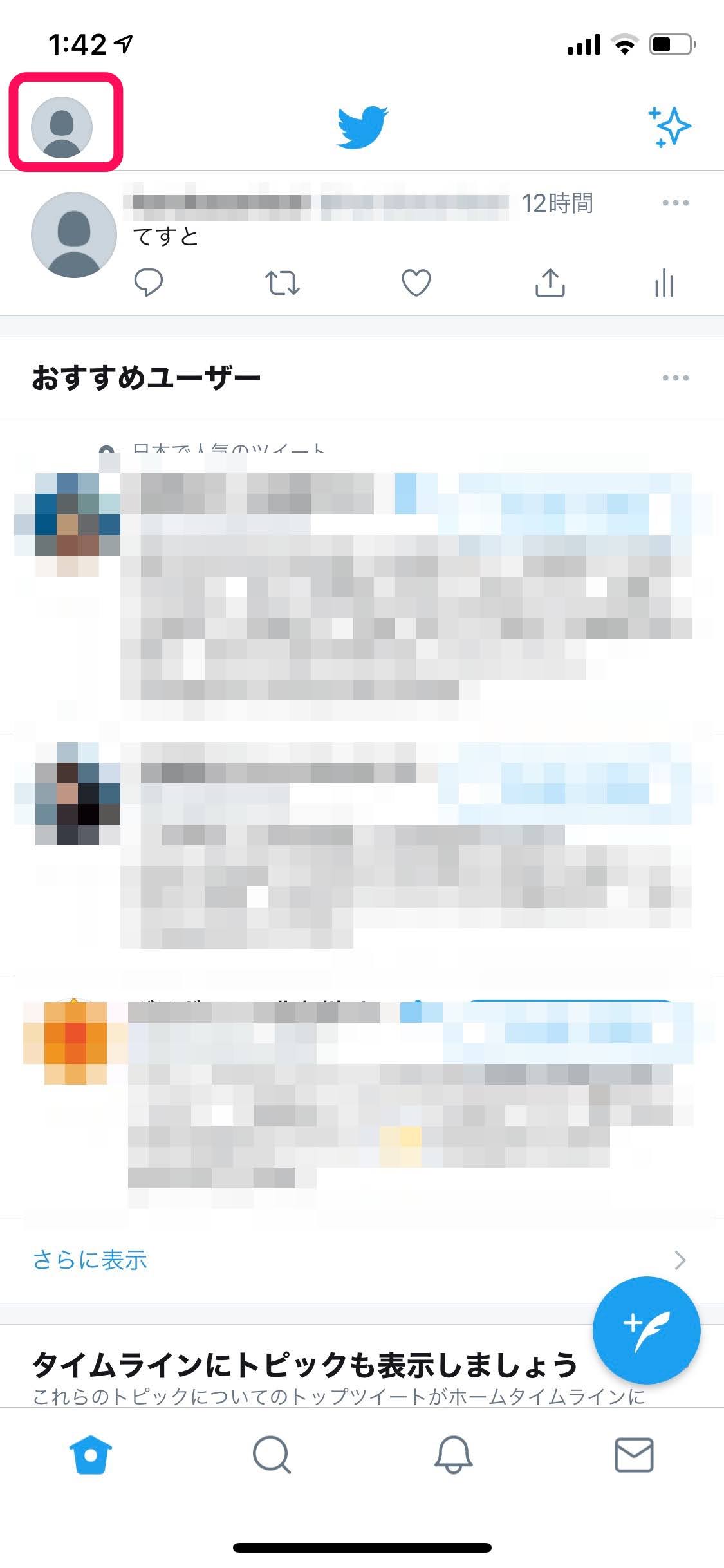
『設定とプライバシー』をタップします。
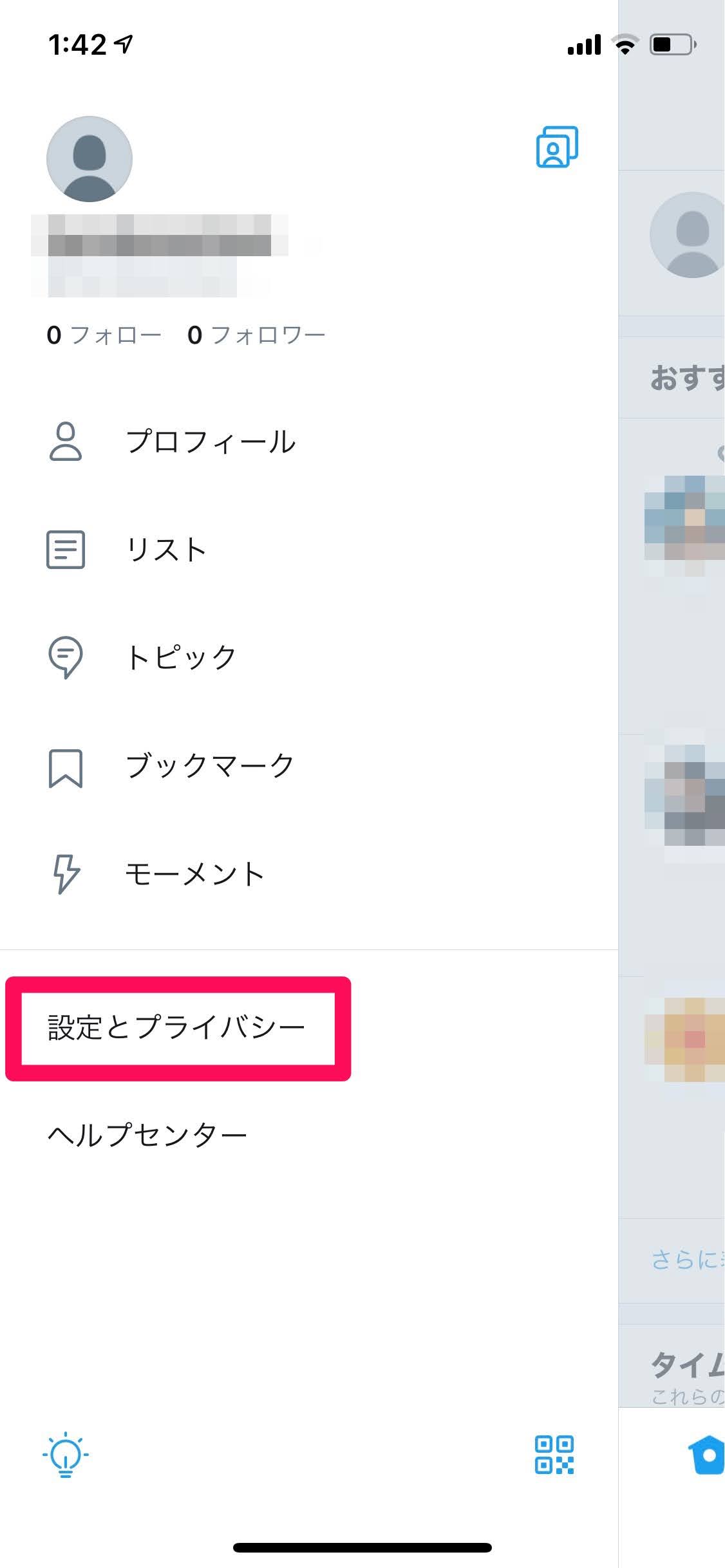
『アカウント』をタップします。
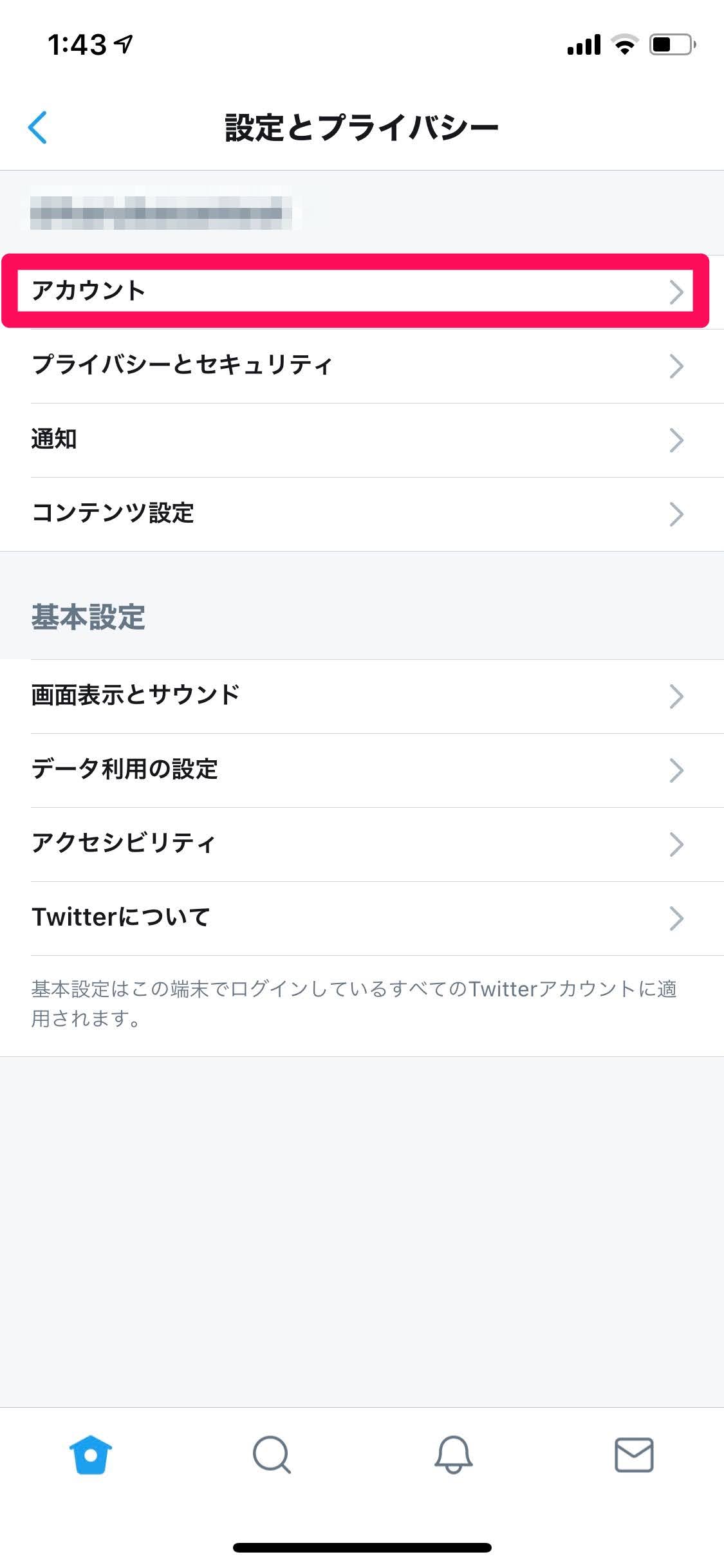
『アカウントを削除』をタップします。
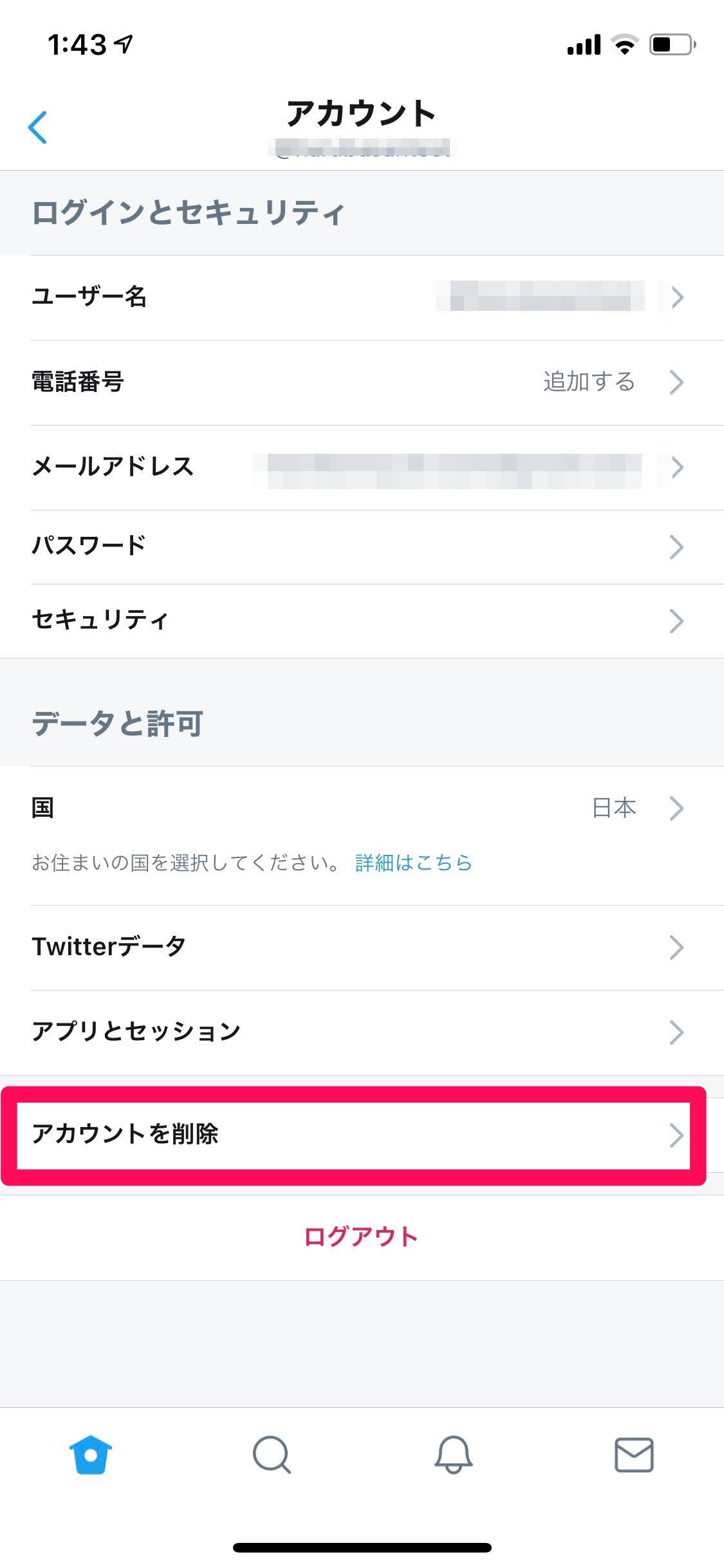
赤文字の『アカウントを削除』をタップします。
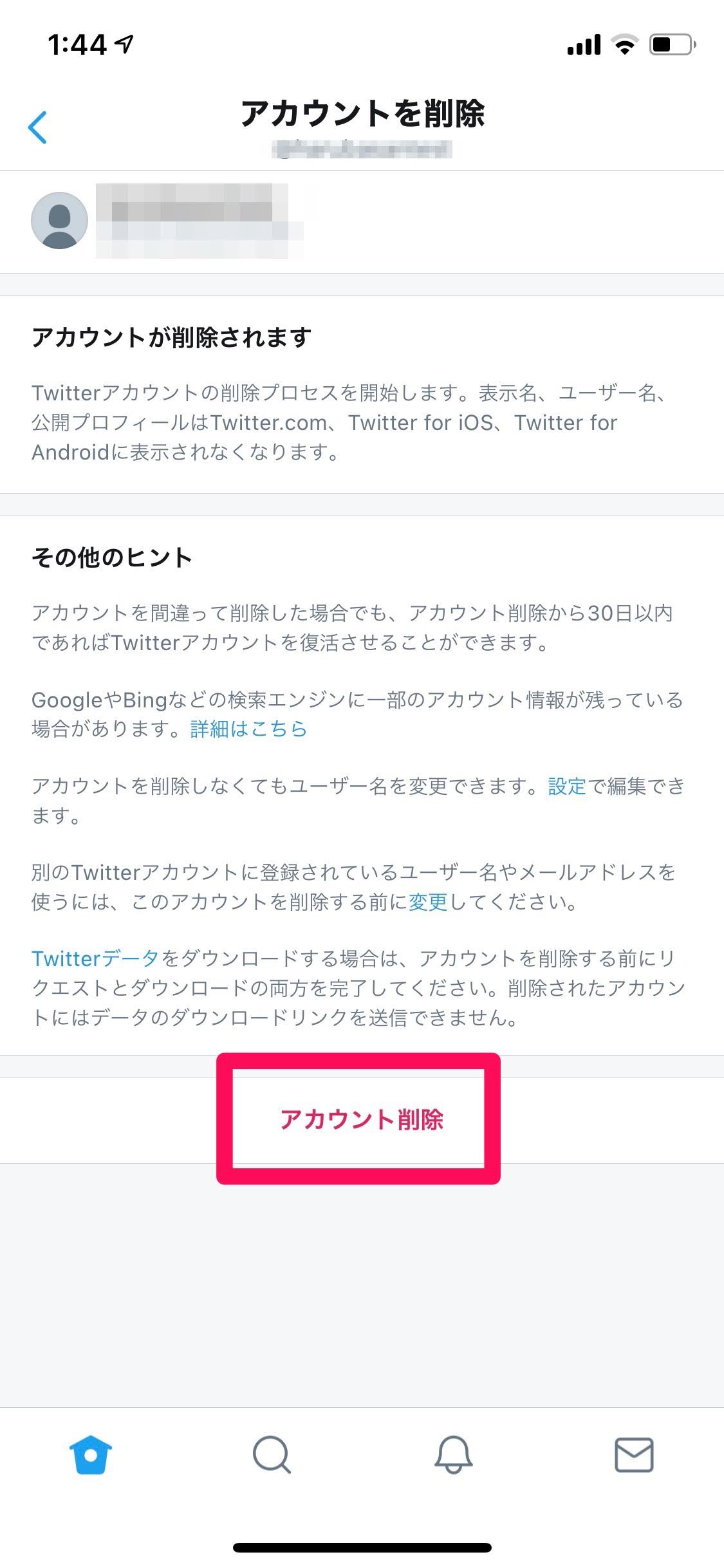
パスワードを入力して、『アカウント削除』をタップします。
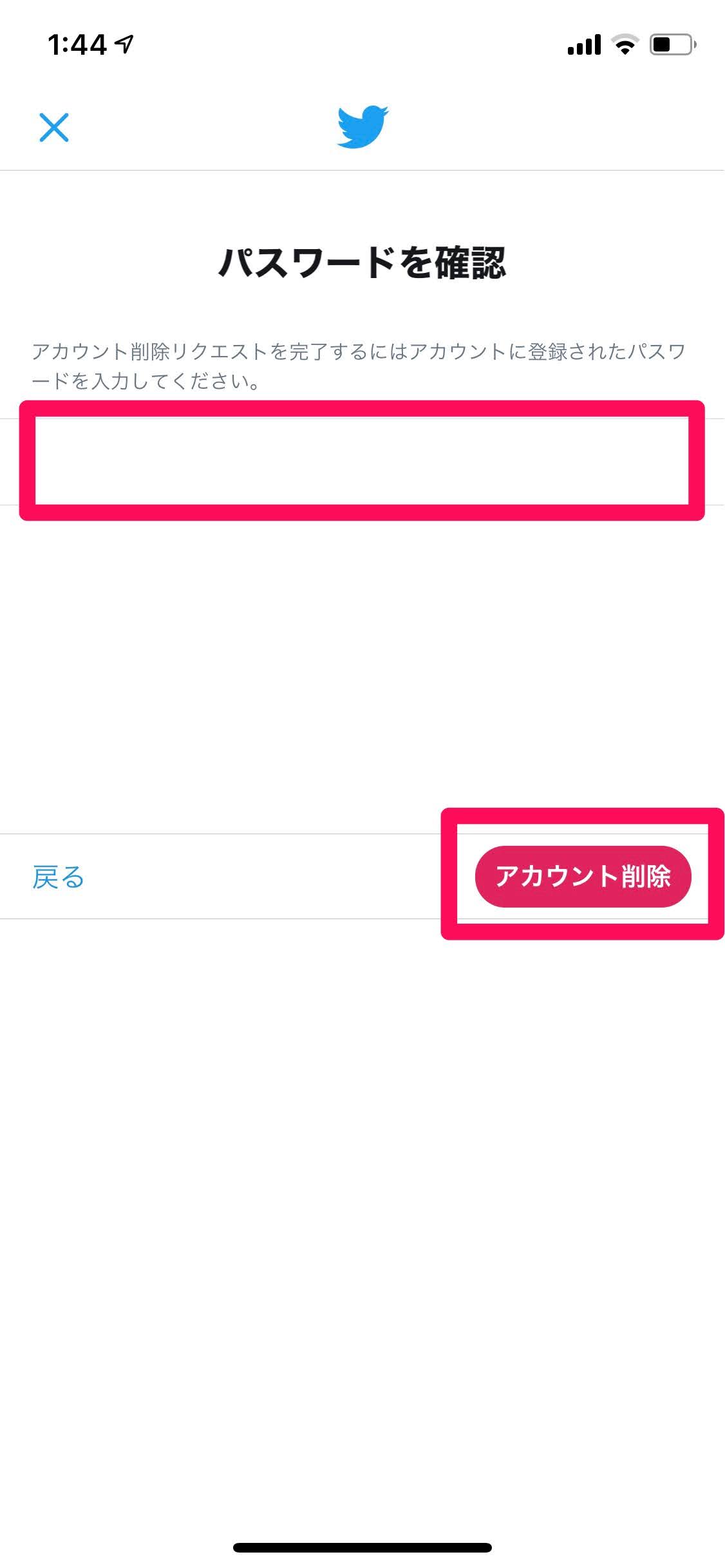
『削除する』をタップすると、アカウントが削除されます。
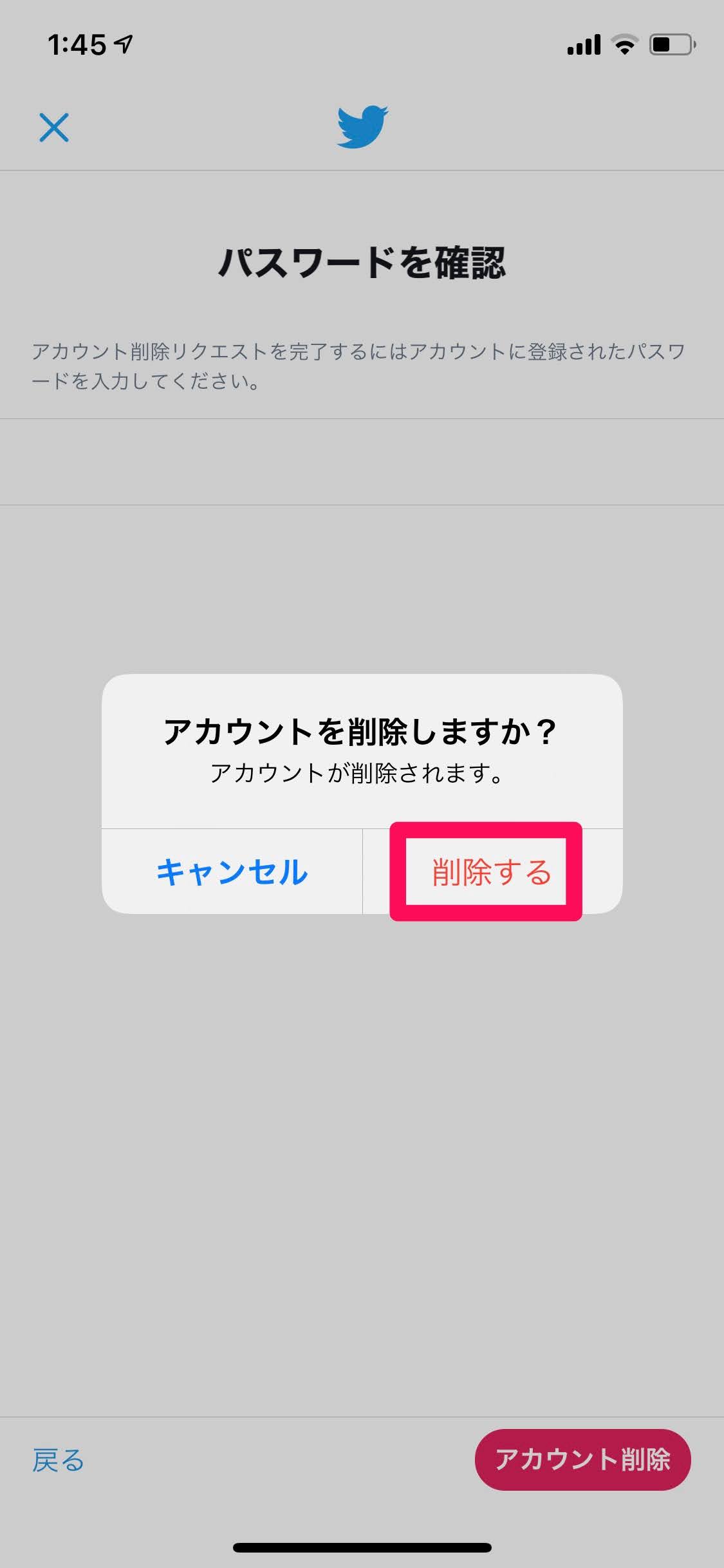
ブラウザでアカウント削除する方法
次に、ブラウザでアカウントを削除する方法について解説します。
『もっと見る』をクリックします。
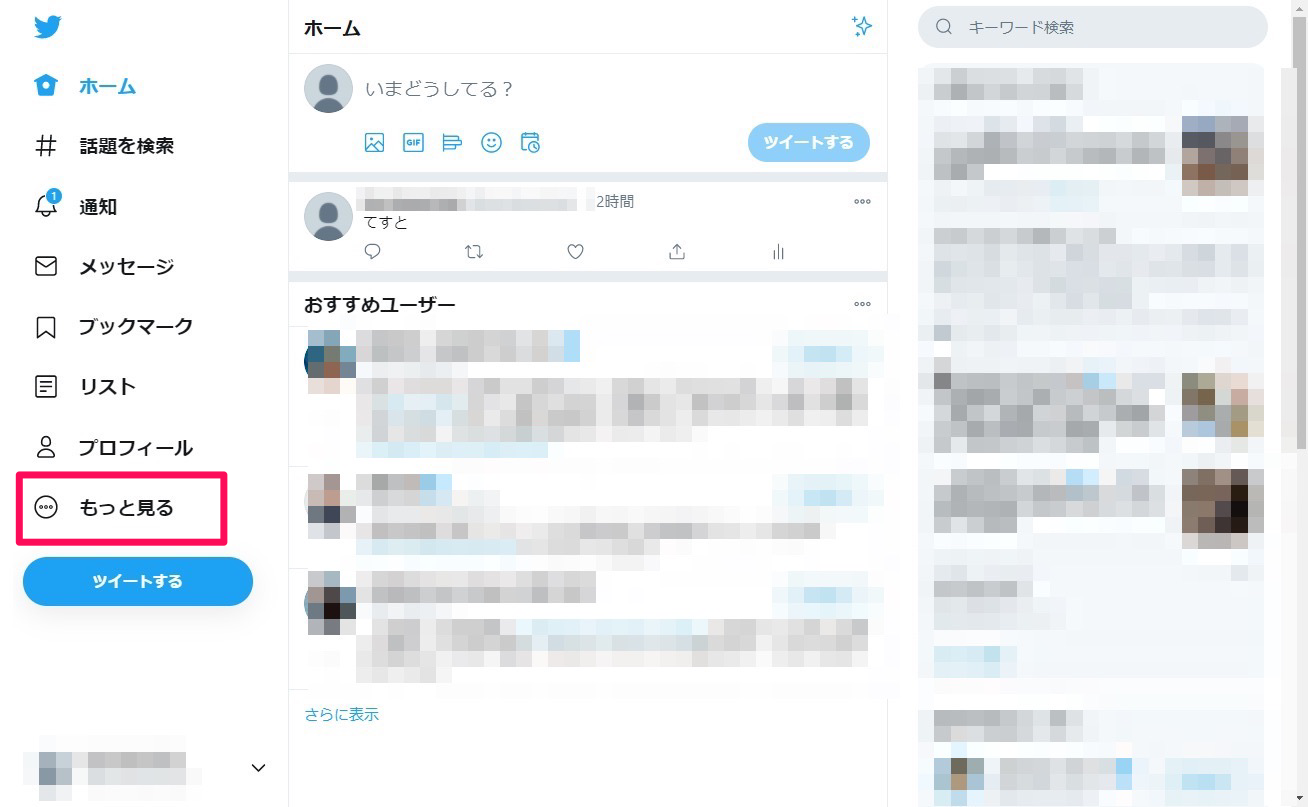
『設定とプライバシー』をクリックします。
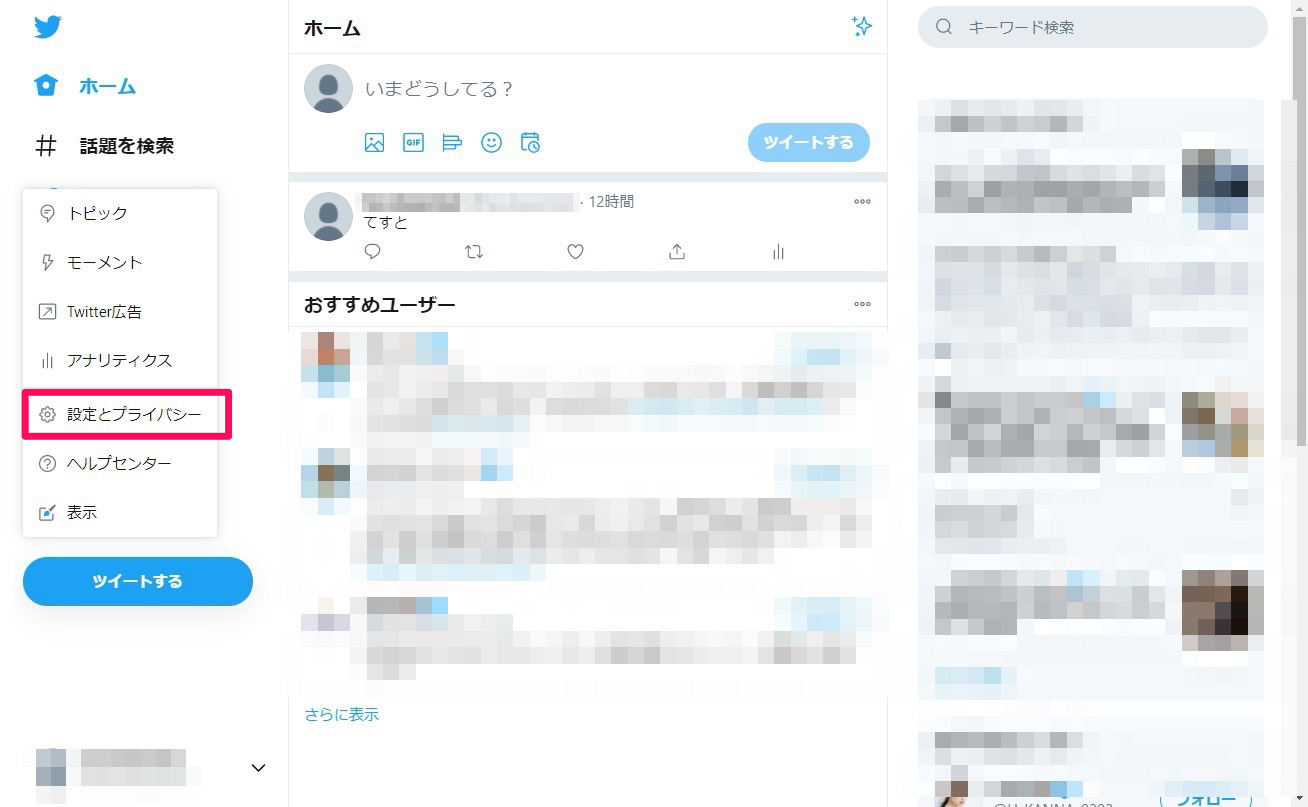
『アカウント削除』をクリックします。
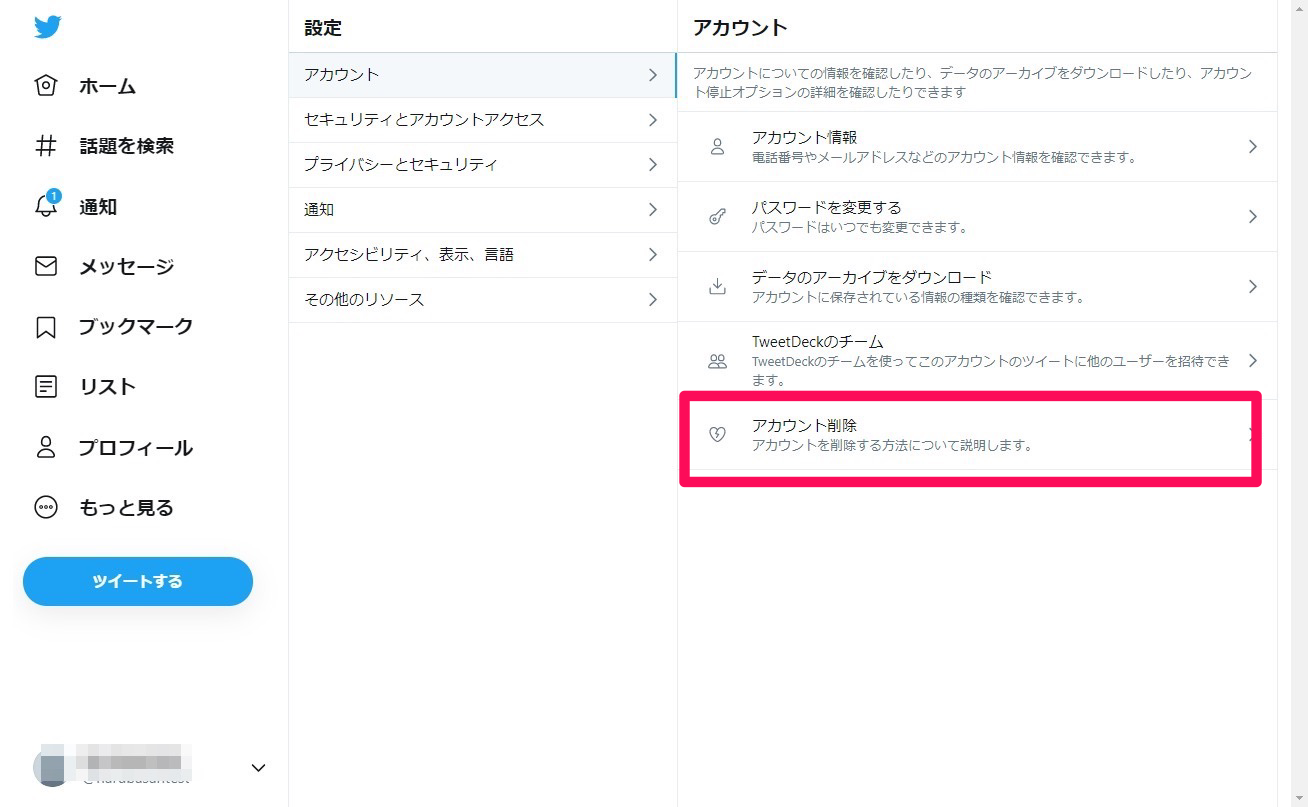
赤文字の『アカウント削除』をクリックします。
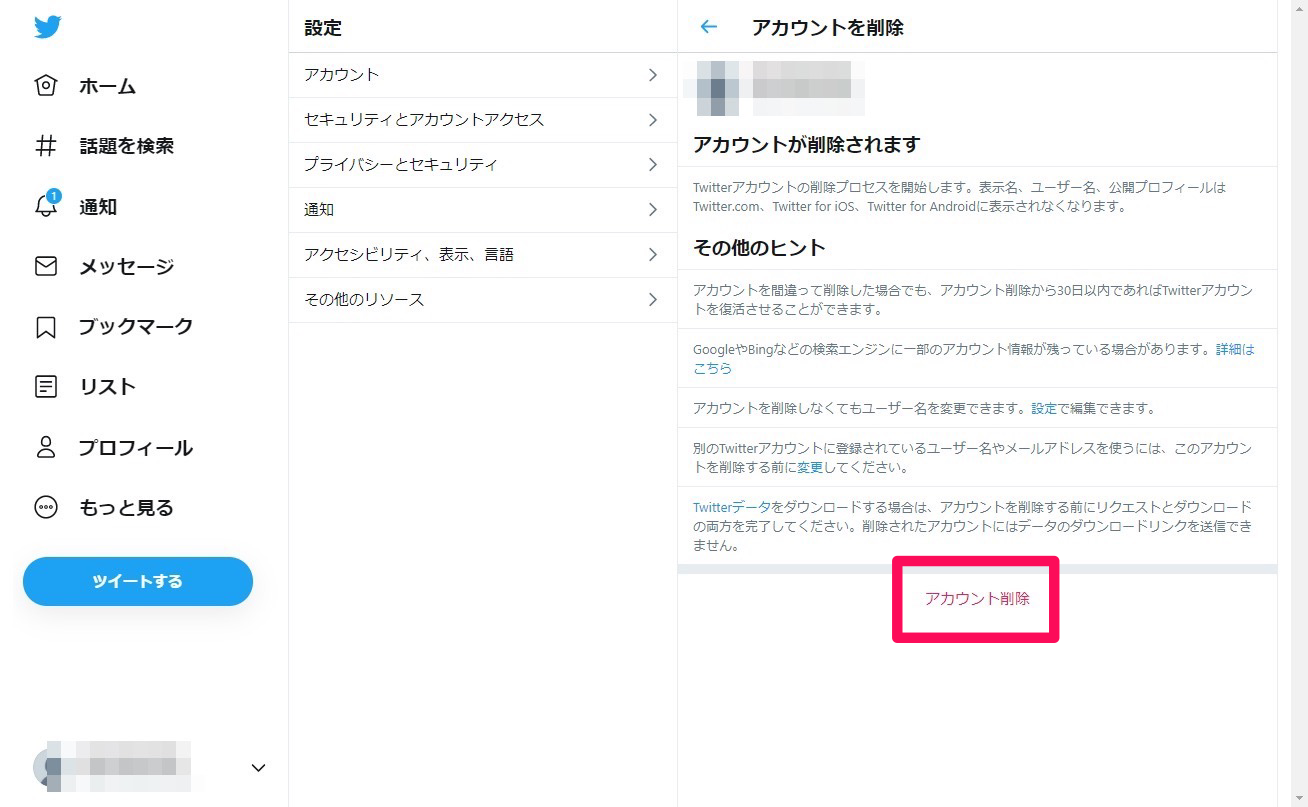
パスワードを入力して、『アカウント削除』をタップすると、アカウントが削除されます。
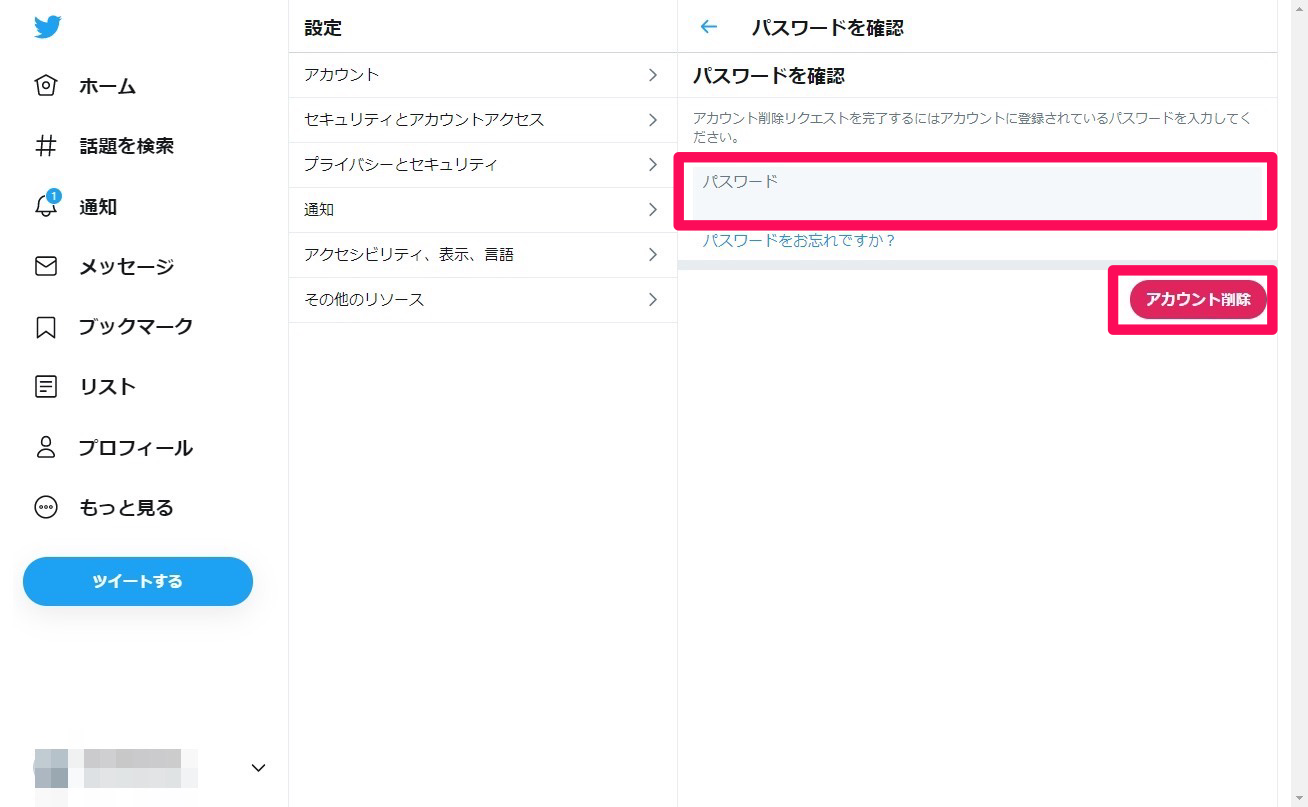
(一時停止したい場合)鍵アカウントに設定する
ツイートが炎上してしまって、これ以上ツイートを荒らされたくない!というときは、アカウントを削除してしまう前に『鍵アカウント』に設定してみるのもよいかと思います。
『鍵アカウント』とは、自分をフォローしている人にのみツイートが公開される機能です。
フォローしていない人からは、『このアカウントのツイートは非公開です』といったメッセージのみが表示され、ツイート内容は見ることができなくなります。
しばらく鍵アカウントにして、ほとぼりが冷めたころにでも通常のアカウントに戻すとよいでしょう。ここでは、鍵アカウントに設定する方法を解説します。
まずは、スマホアプリからの場合です。
画面上部のアカウントアイコンをタップします。
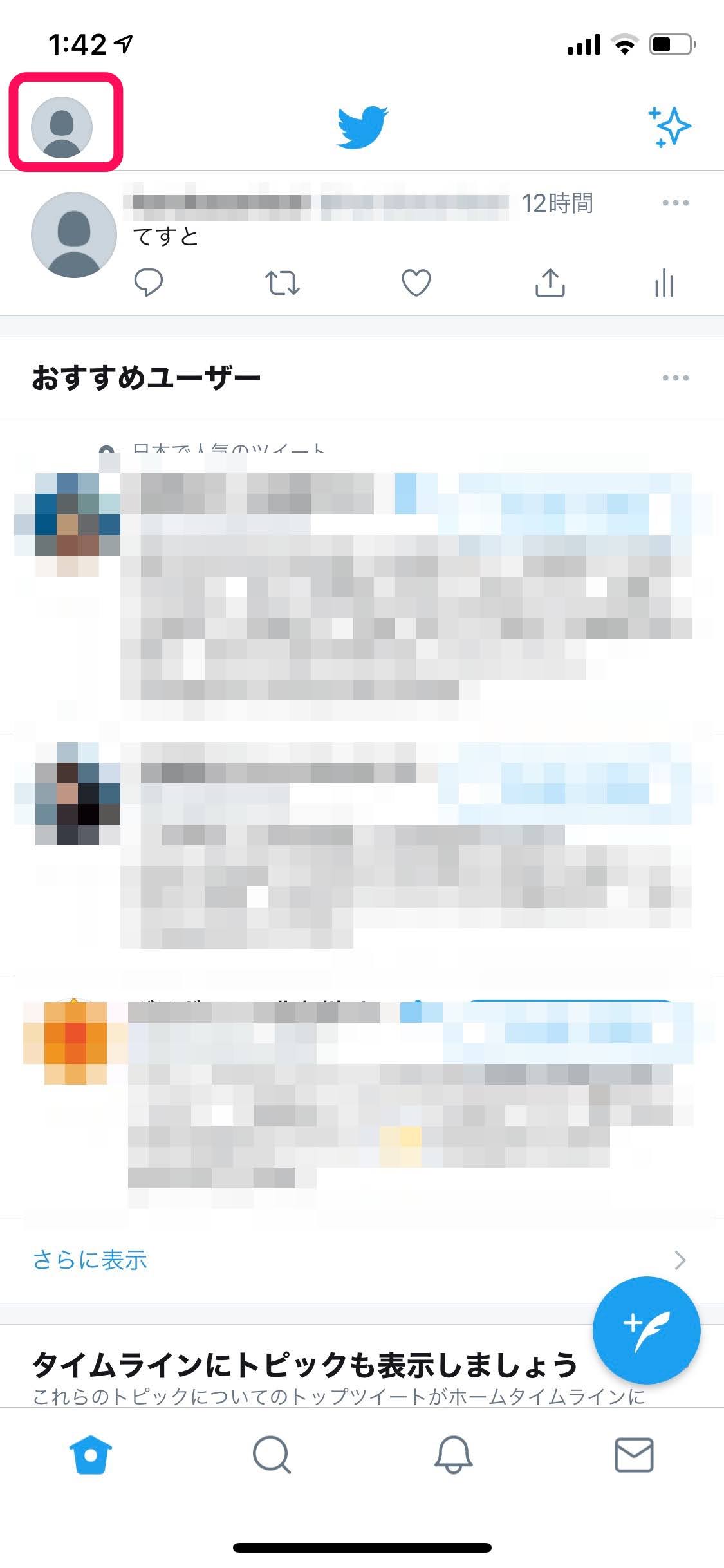
『設定とプライバシー』をタップします。
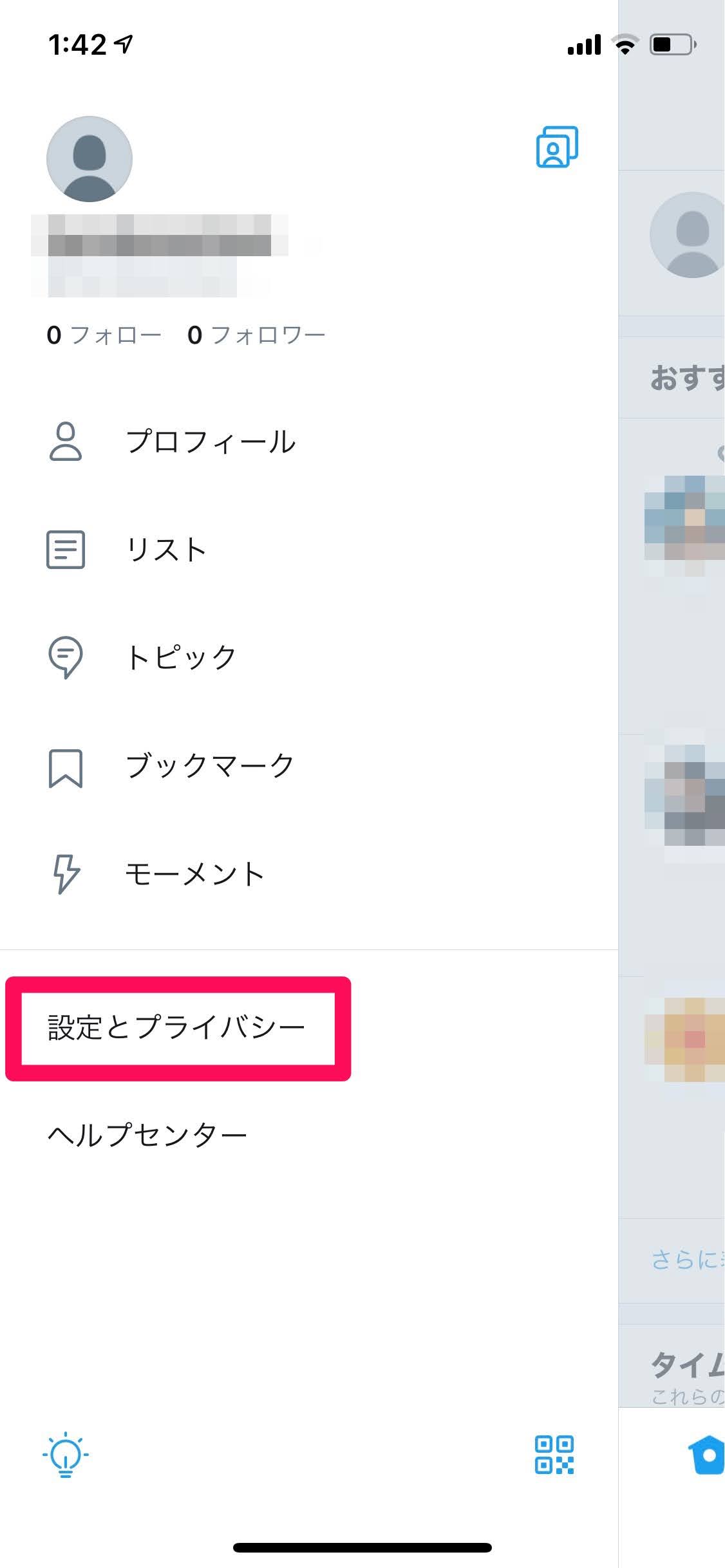
『プライバシーとセキュリティ』をタップします。
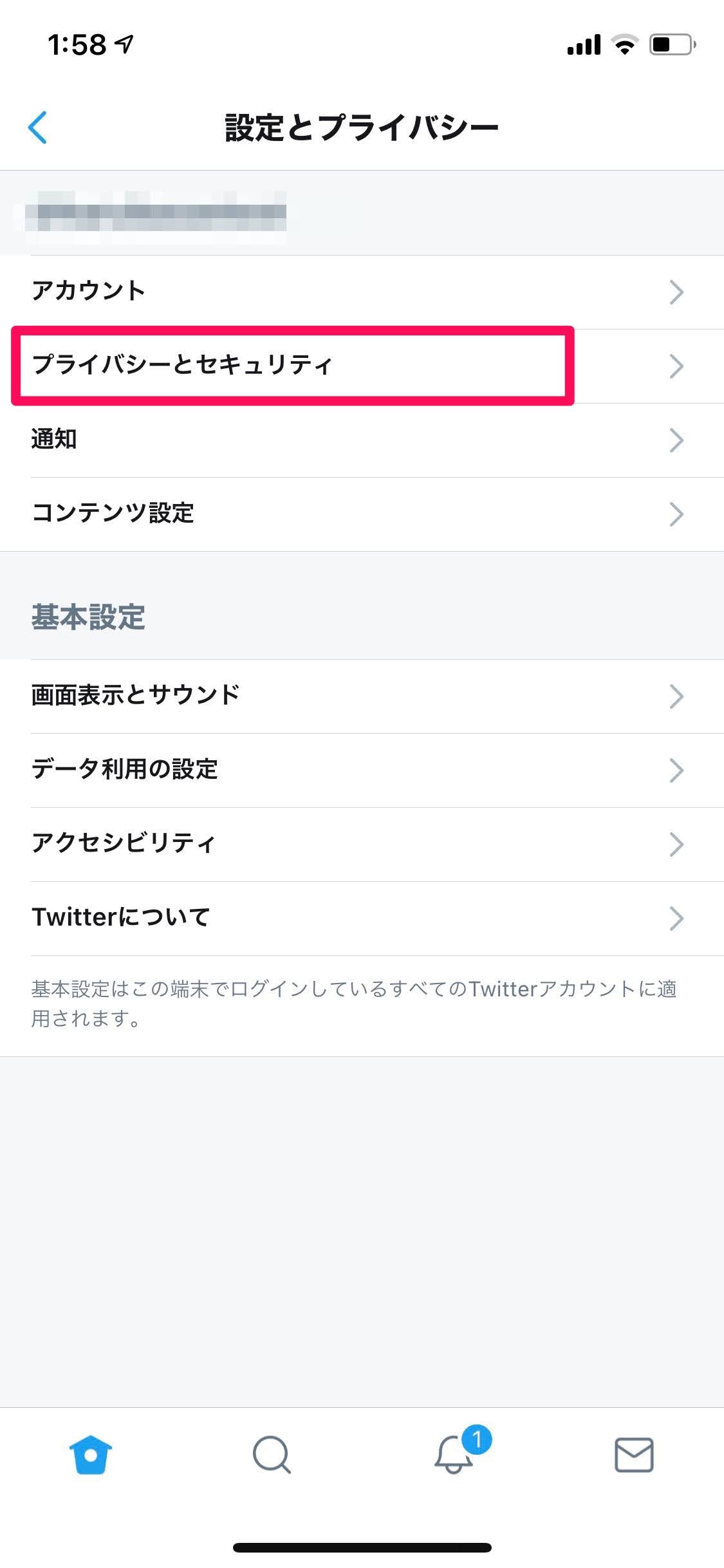
『ツイートを非公開にする』をONにしましょう。
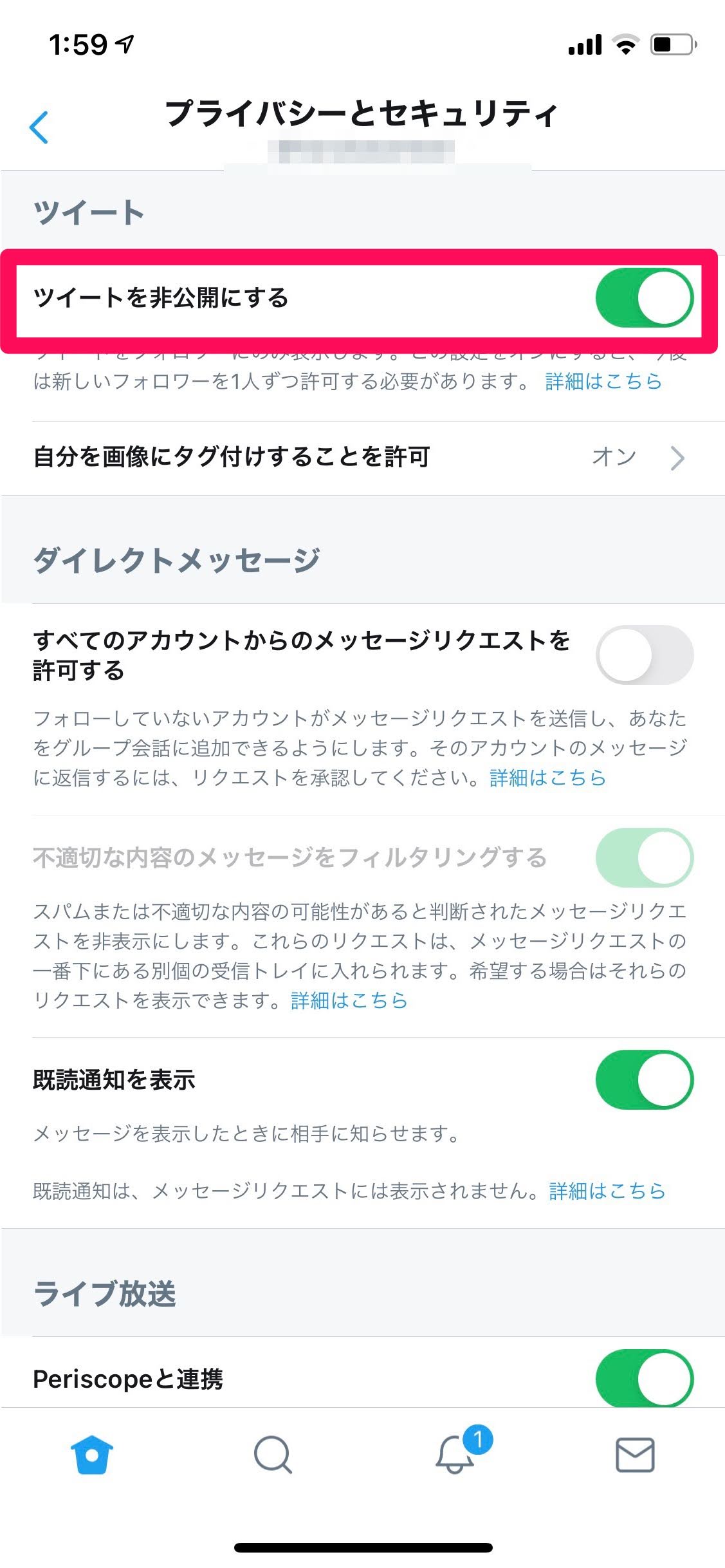
アカウント名の隣に鍵マークが表示されれば完了です。
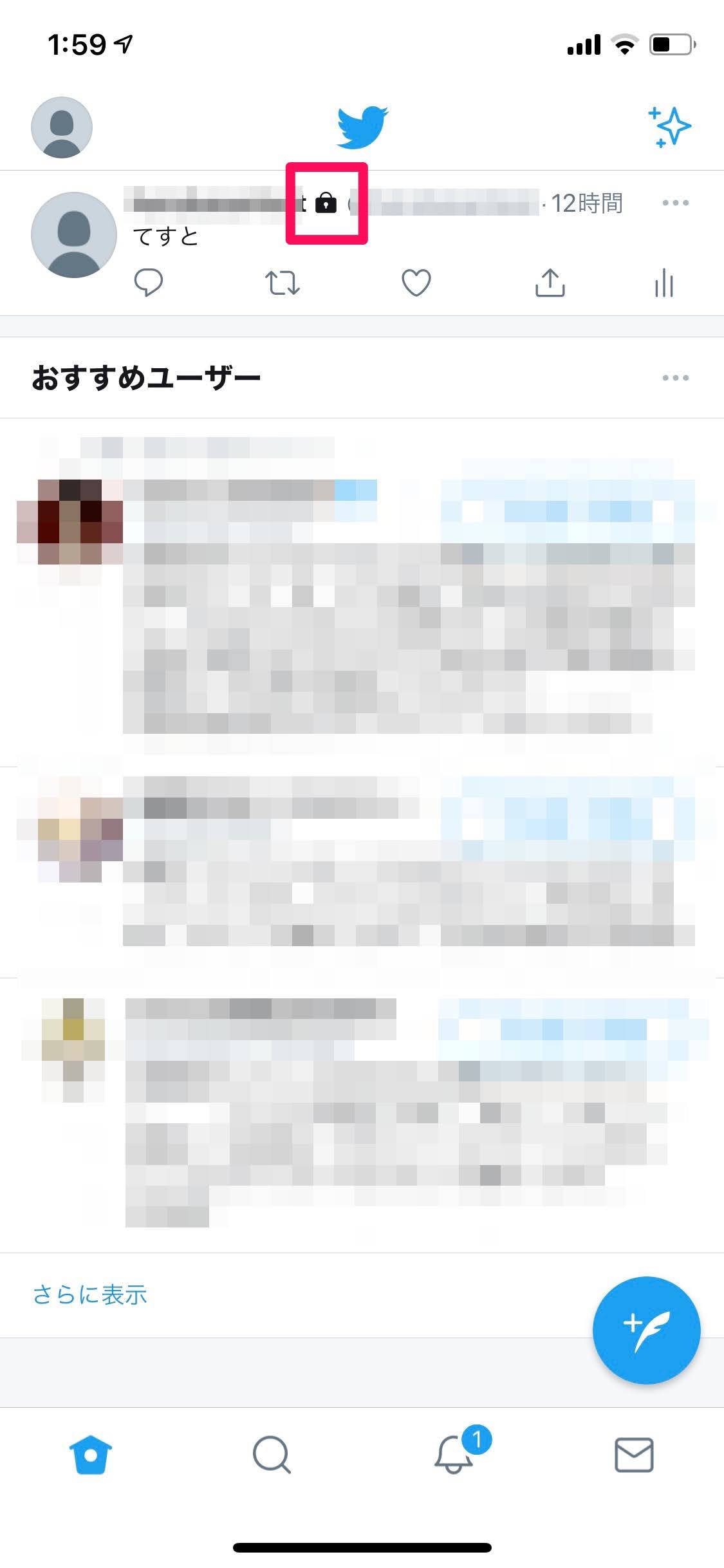
次は、ブラウザからの場合です。
『もっと見る』をクリックします。
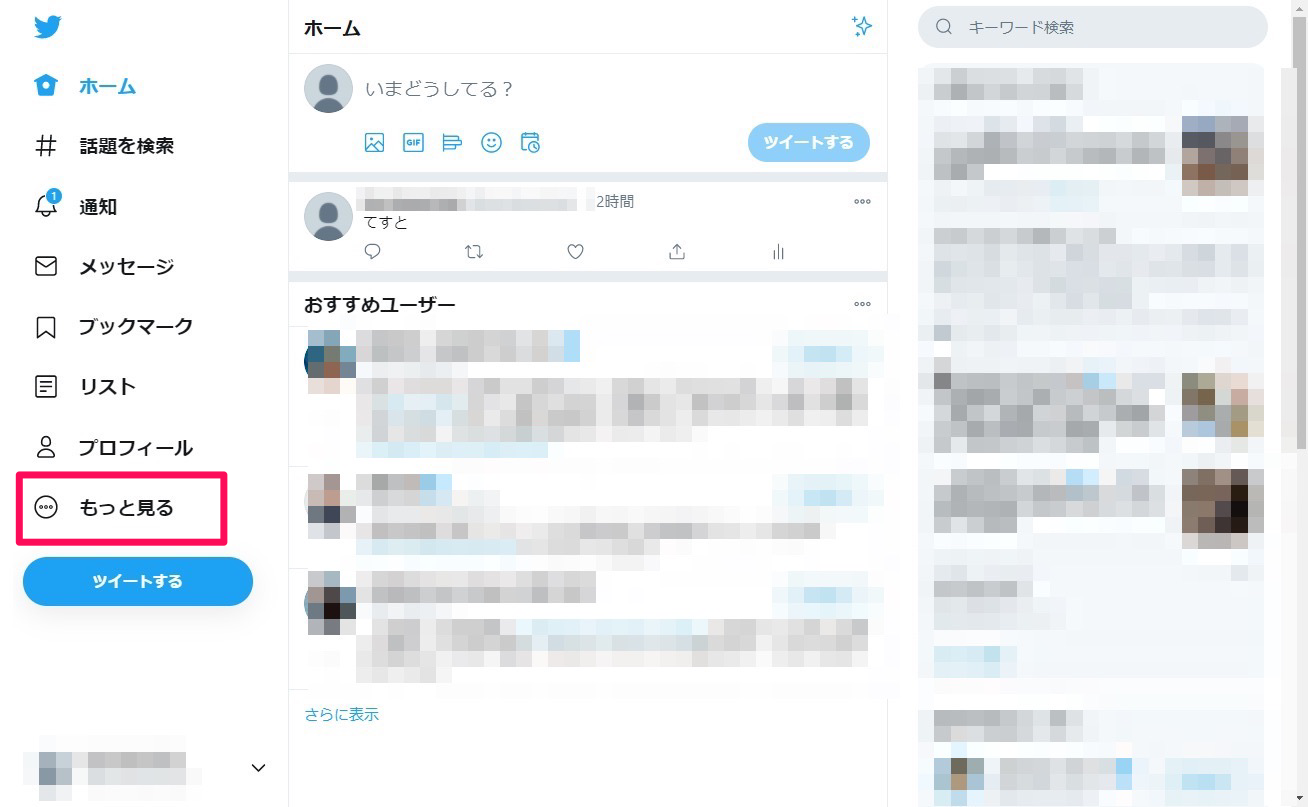
『設定とプライバシー』をクリックします。
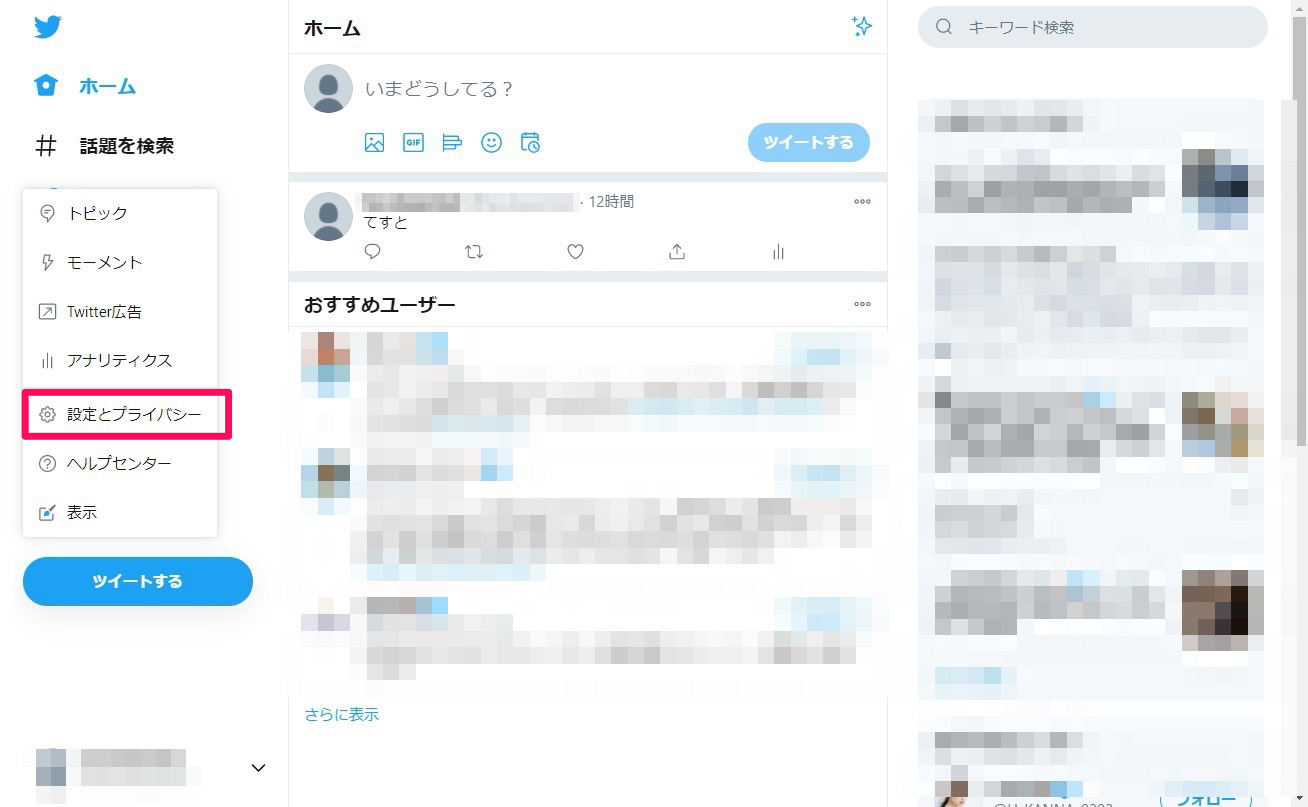
『プライバシーとセキュリティ』をクリックします。
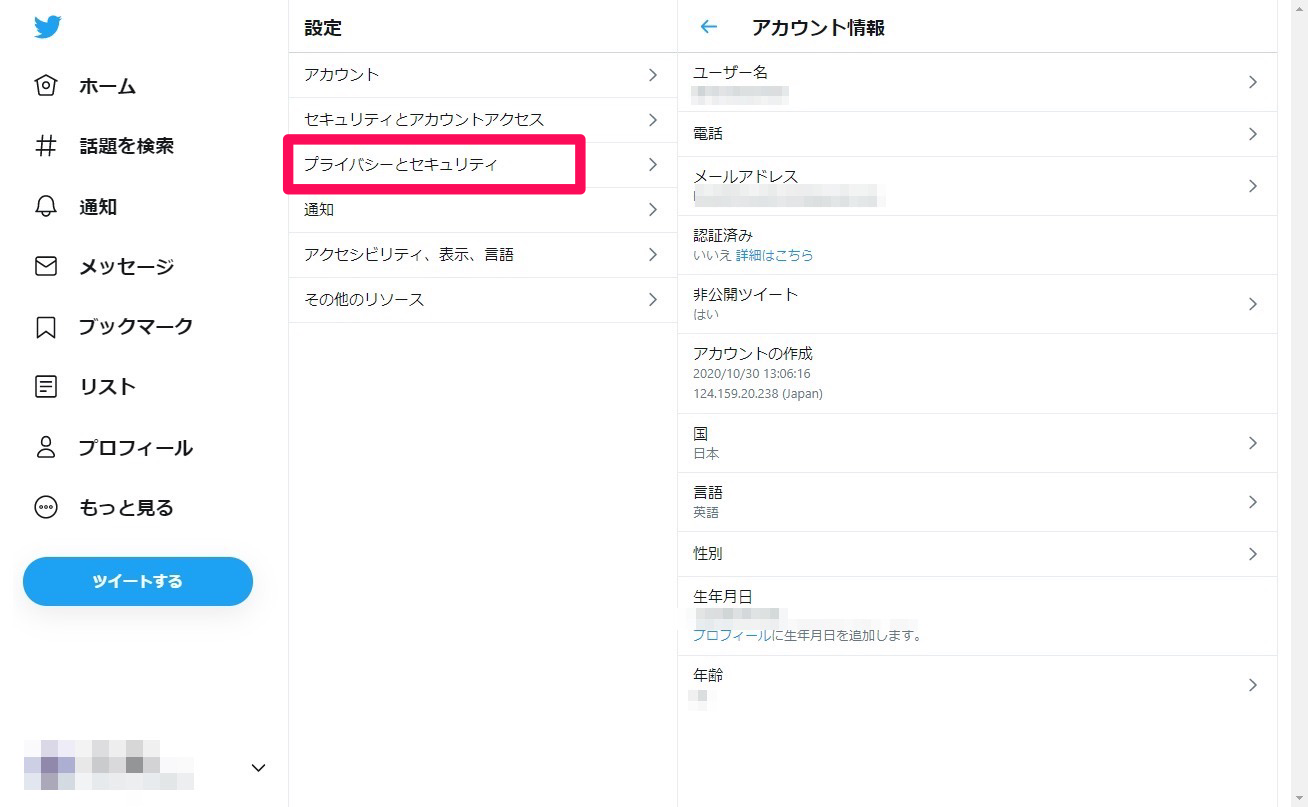
『オーディエンスとタグ付け』をクリックします。
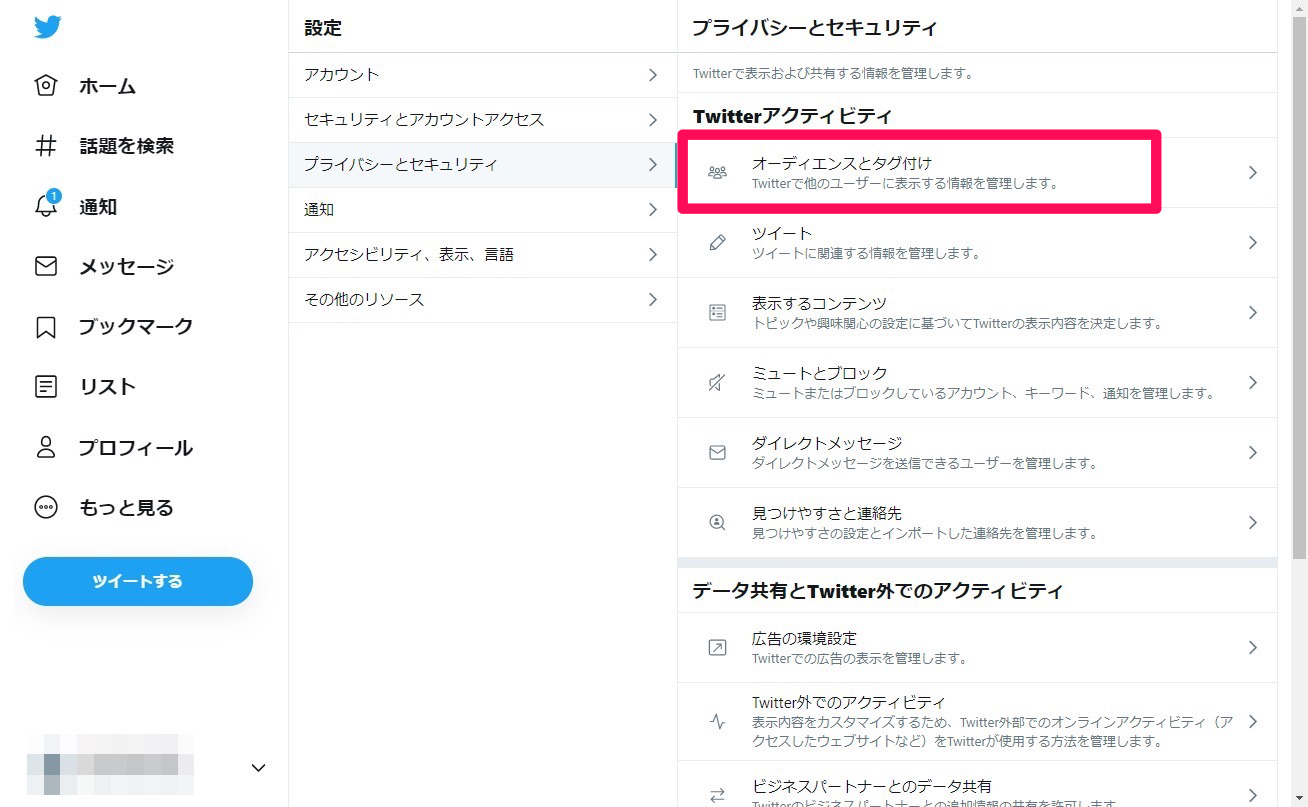
『ツイートを非公開にする』をクリックします。
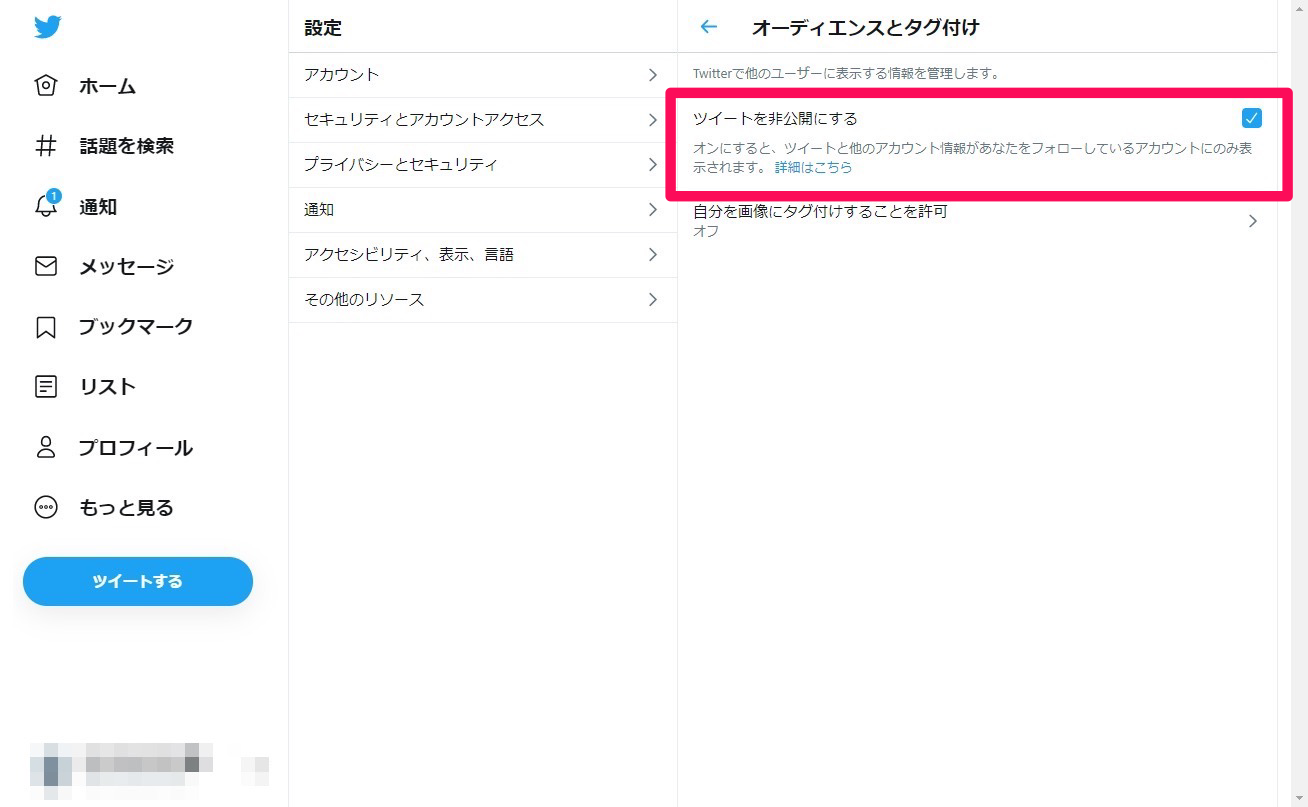
『非公開にする』をクリックしましょう。
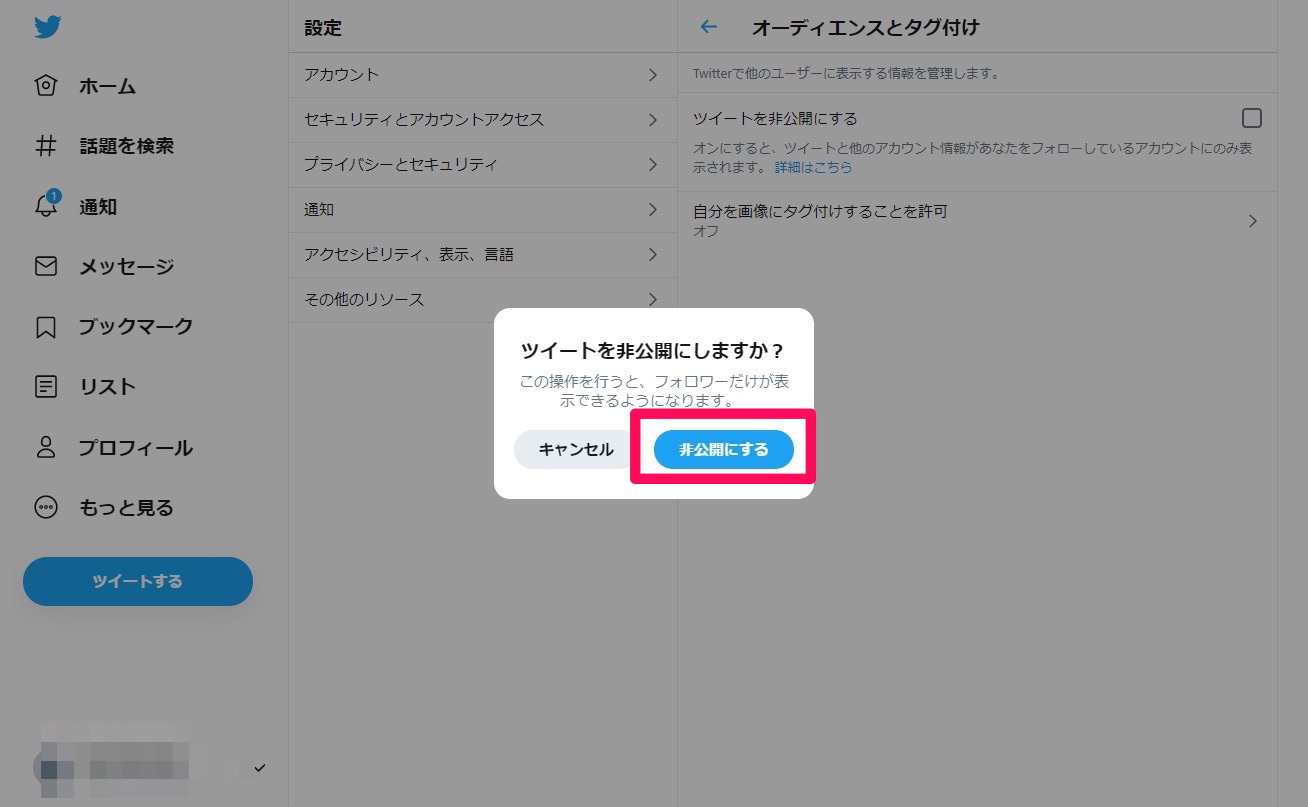
アカウント名の隣に鍵マークが表示されれば完了です。※アプリと同じように表示されるので画像はそちらを参照ください。